PDFs und digitale Signaturen bieten eine sichere Möglichkeit, Dokumente elektronisch zu signieren und zu authentifizieren. Mit PDFs können Benutzer Dokumente einfach digital signieren. Ein wichtiger Aspekt digitaler Signaturen ist jedoch die PDF-Signaturprüfung. Dabei wird die Signatur validiert, um den Unterzeichner und den signierten Inhalt zu verifizieren.
Wenn Sie wissen möchten, wie Sie eine Signatur in einer PDF-Datei validieren oder eine PDF-Signatur nicht verifizieren können, ist dieser Leitfaden genau das Richtige für Sie. In diesem Artikel behandeln wir alles rund um die Validierung von PDF-Signaturen und erklären den gesamten Prozess. Darüber hinaus stellen wir einen umfassenden PDF-Editor mit leistungsstarken Funktionen zum Erstellen und Signieren von PDF-Formularen vor. Interessierte können unten auf die Schaltfläche klicken, um eine kostenlose Testversion zu starten. Wir empfehlen außerdem die Online-Signaturplattform UPDF Sign, die keine Signaturvalidierung erfordert.
Windows • macOS • iOS • Android 100% sicher
Teil 1. Warum wird meine Signatur in einem PDF nicht verifiziert?
Es gibt mehrere Gründe, warum Ihre Signatur im PDF-Format nicht verifiziert werden kann. Zu den wichtigsten zählen:
- Abgelaufenes Zertifikat: Das Signaturzertifikat ist abgelaufen.
- Ungültiges Zertifikat: Der PDF-Reader kann das zum Signieren des PDFs verwendete Zertifikat nicht erkennen/ihm nicht vertrauen.
- Modifiziertes PDF: Sie haben das PDF nach der Signatur geändert, wodurch die Signatur ungültig wurde.
- Fehlendes Stammzertifikat: Das zur Validierung der Signatur erforderliche Stammzertifikat fehlt.
- Nicht unterstütztes Signaturformat: Der PDF-Reader unterstützt möglicherweise das verwendete digitale Signaturformat nicht.
Wenn Sie einen der oben genannten Gründe vermuten, liegt das daran, dass Ihre Signatur in PDF Mac/Windows nicht verifiziert wurde. Aber keine Sorge. Im nächsten Teil erfahren Sie ausführlich, wie Sie die Signatur in PDF validieren.
Teil 2. Was ist PDF-Signaturprüfung und wie funktioniert sie?
Die Validierung von PDF-Signaturen stellt sicher, dass der unterzeichnete Vertrag oder das unterzeichnete Dokument authentisch ist und vom verifizierten Unterzeichner unterzeichnet wurde. Hier erfahren Sie alles Wissenswerte zur Signaturvalidierung in PDF-Dateien.
2.1 Was ist die PDF-Signaturprüfung?
Bei der Validierung von PDF-Signaturen handelt es sich um einen Prozess zur Überprüfung der Authentizität digitaler Signaturen. Dabei wird die Legitimität des digitalen ID-Zertifikatstatus und die Dokumentintegrität der Signatur überprüft.
Der Validator überprüft das Zertifikat des Unterzeichners oder dessen übergeordnete Zertifikate, um sicherzustellen, dass sie vertrauenswürdig sind. Die Gültigkeit des Signaturzertifikats wird auch anhand der PDF-Tool-Einstellungen überprüft. Darüber hinaus überprüft der Validator die Integrität des Dokuments, um festzustellen, ob der signierte Inhalt nach der Signierung verändert wurde. Falls Änderungen vorgenommen wurden, bestätigt die Überprüfung, dass der Unterzeichner diese Änderungen genehmigt hat.
2.2 Wie validieren Sie eine Signatur in PDF?
Es gibt verschiedene PDF-Tools, mit denen Sie Signaturen in PDFs validieren können. Bevor wir uns mit diesen Optionen befassen, werfen wir einen Blick auf UPDF Sign. Diese Online-Plattform zum Signieren von PDFs ermöglicht Ihnen das einfache Hinzufügen zertifizierter digitaler Signaturen zu Ihren PDFs. Mit UPDF Sign können Sie PDFs jederzeit und überall versenden, signieren und verfolgen. Ähnlich wie DocuSign bietet es alle wichtigen Funktionen zum Signieren von PDFs. Interessierte können unten auf die Schaltfläche klicken, um eine kostenlose Testversion zu starten.

Da Adobe Acrobat DC ein weit verbreitetes PDF-Tool ist, gehen wir die Schritte zum Validieren einer Signatur in einer PDF-Datei mit Adobe Acrobat DC durch:
Schritt 1. Starten Sie Adobe Acrobat DC und öffnen Sie die PDF-Datei, deren digitale Signatur Sie überprüfen möchten.
Schritt 2. Klicken Sie auf die digitale Signatur und sehen Sie sich ihren aktuellen Gültigkeitsstatus an. Wenn „Gültigkeit unbekannt“ oder „Signatur nicht verifiziert“ angezeigt wird, klicken Sie mit der rechten Maustaste auf die Signatur und tippen Sie auf „Signatur validieren“. Adobe Acrobat führt die Validierung durch.
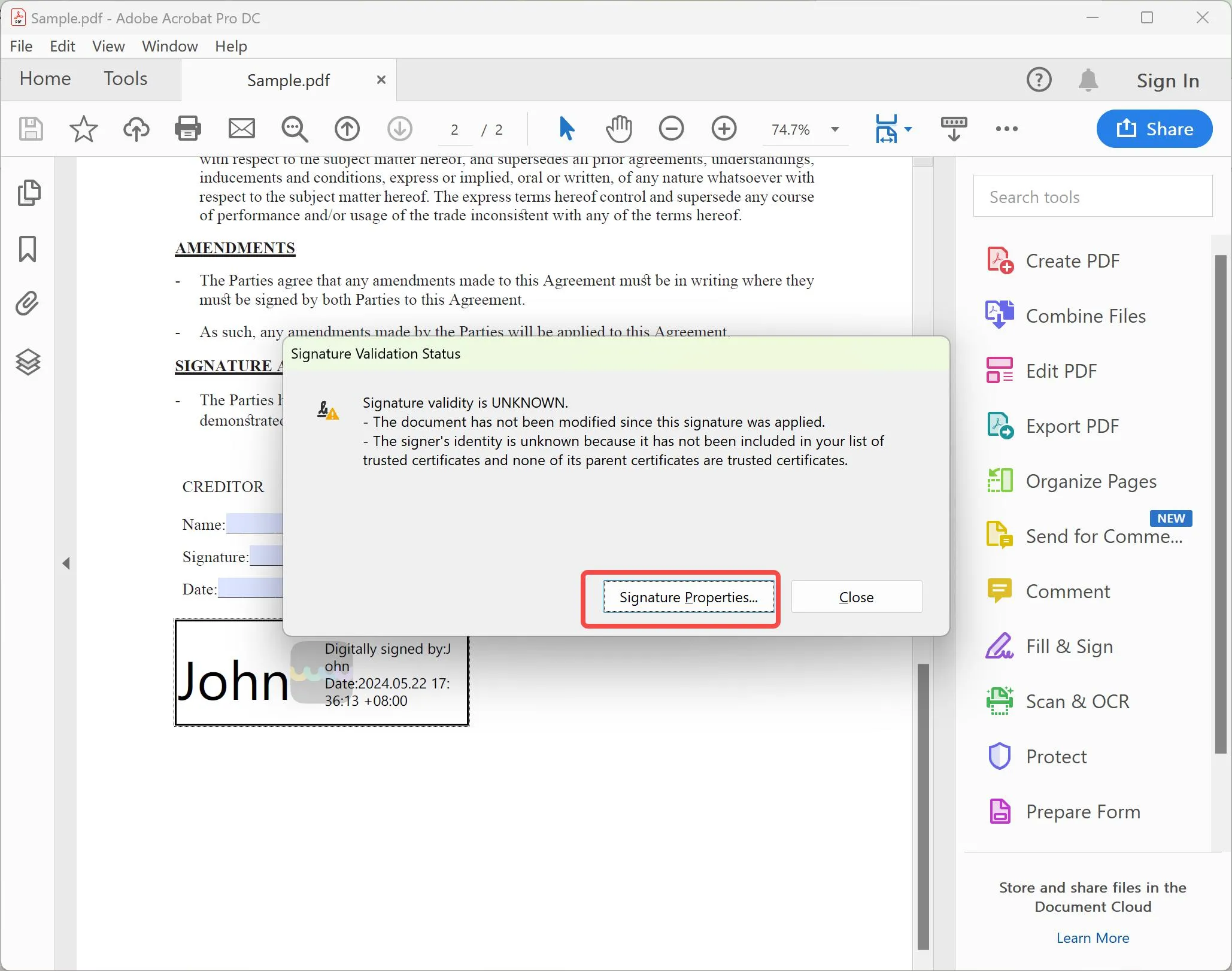
Schritt 3. Wählen Sie im nächsten Fenster „Signatur validieren“ aus.
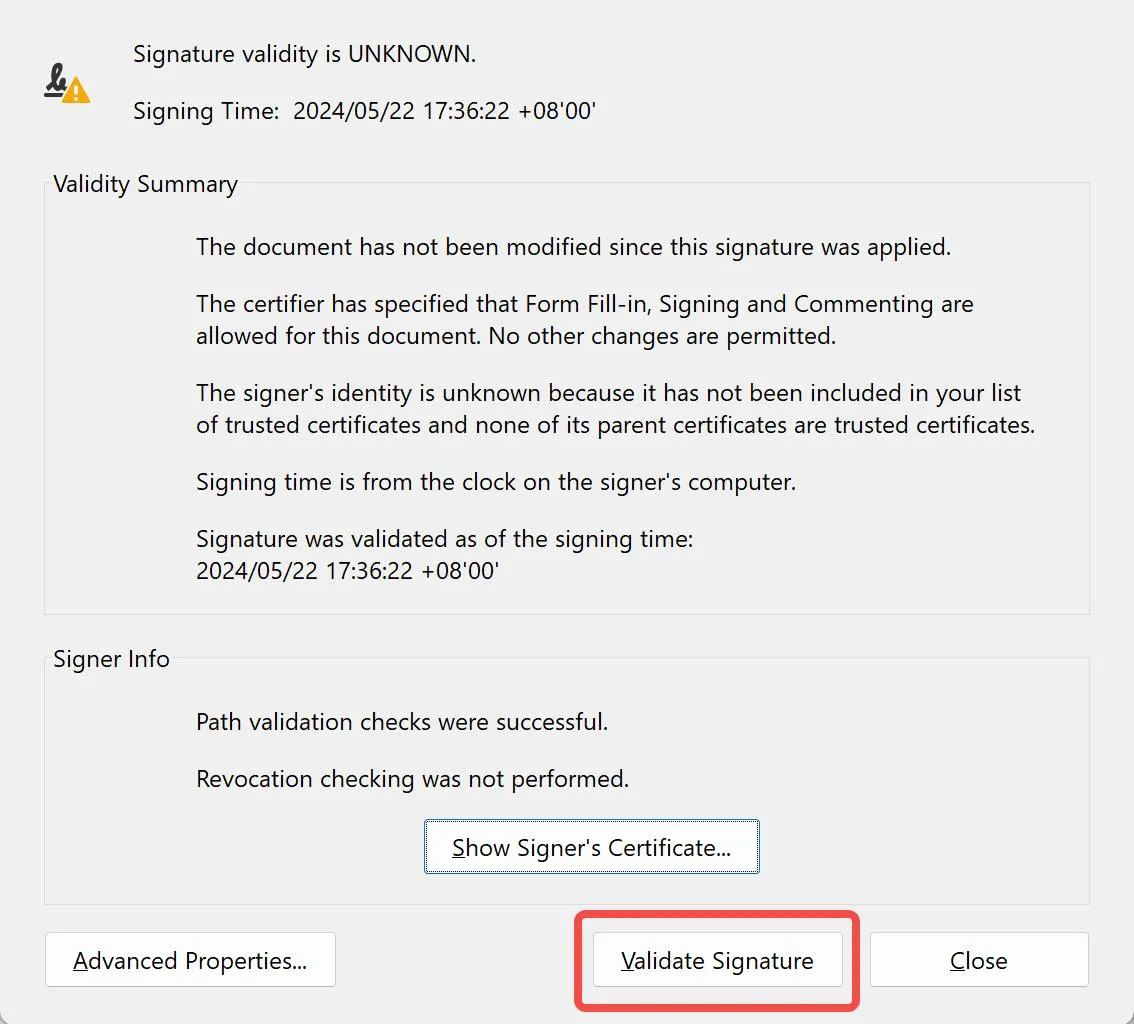
Folgen Sie den Anweisungen auf dem Bildschirm, um die Signaturvalidierung abzuschließen.
Wenn auch nach der Validierung „Gültigkeit unbekannt“ angezeigt wird, können Sie die Signatur manuell validieren. Führen Sie dazu die folgenden zusätzlichen Schritte aus:
Schritt 4. Klicken Sie mit der rechten Maustaste auf die Signatur und tippen Sie auf „Signatureigenschaften anzeigen“. Klicken Sie im Popup-Fenster unten auf „Unterzeichnerzertifikat anzeigen“.
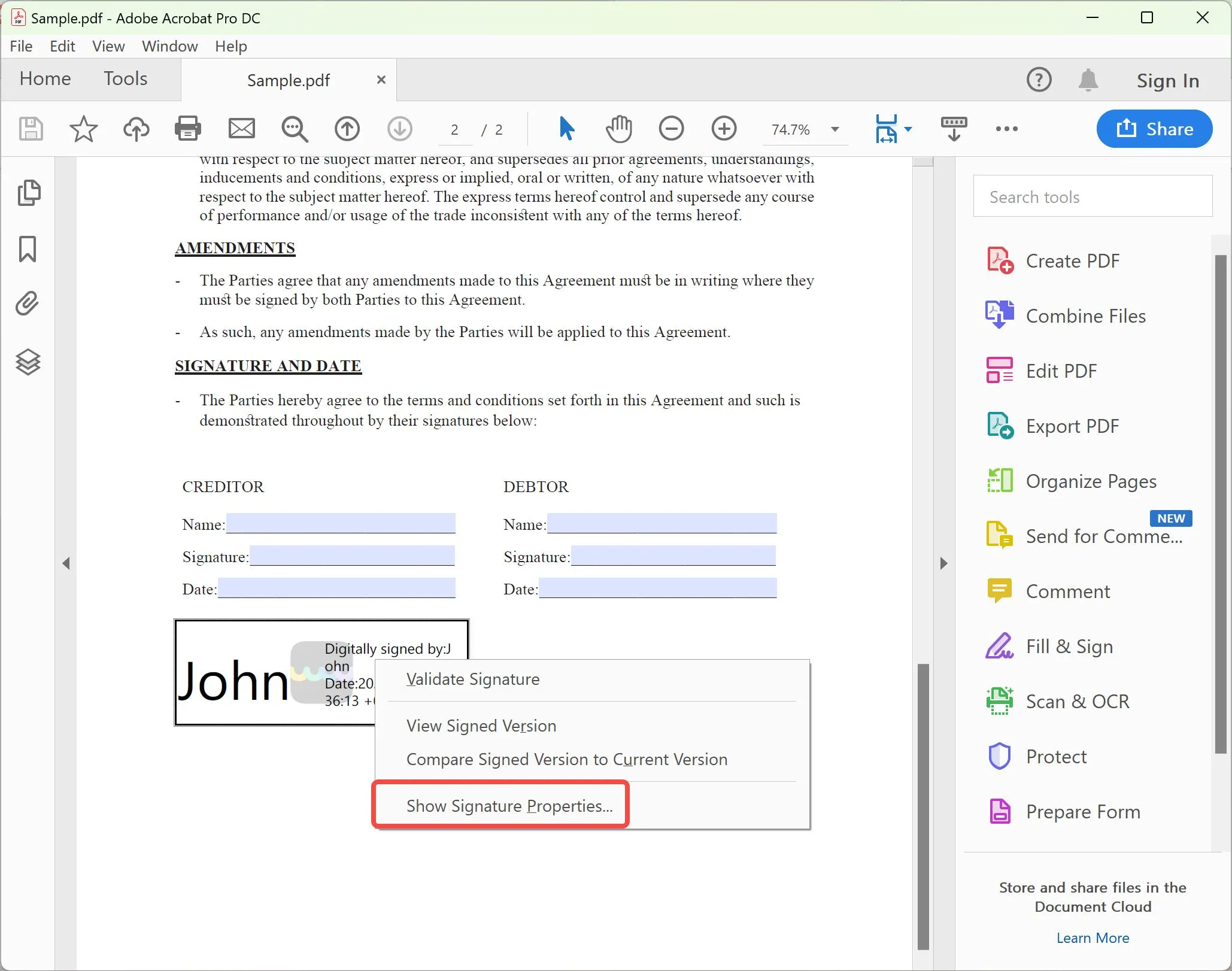
Schritt 5. Wählen Sie „Unterzeichnerzertifikat anzeigen …“.
Schritt 6. Gehen Sie zur Registerkarte „Vertrauen“. Wählen Sie in der linken Seitenleiste das Zertifikat der niedrigsten Ebene aus und klicken Sie dann auf die Schaltfläche „Zu vertrauenswürdigen Zertifikaten hinzufügen“.
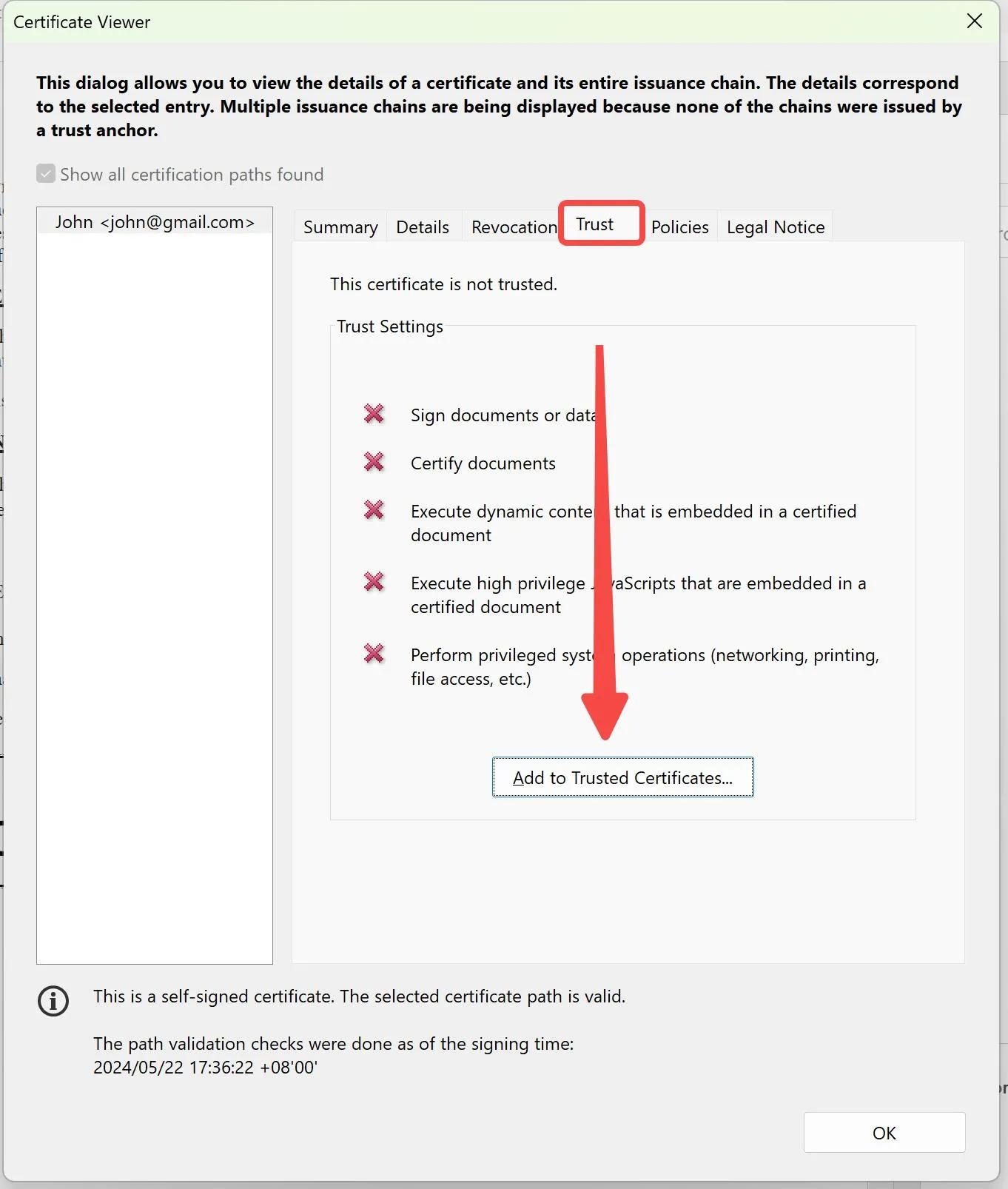
Schritt 7. Sie sehen die Sicherheitsüberprüfung. Klicken Sie zur Bestätigung auf „OK“.
Schritt 8. Aktivieren Sie das Kontrollkästchen „Dieses Zertifikat als vertrauenswürdiges Stammzertifikat verwenden“ und klicken Sie auf „OK“.
Schritt 9. Klicken Sie im nächsten Fenster einfach auf „OK“.
Schritt 10. Klicken Sie auf die Schaltfläche „Signatur validieren“. Klicken Sie abschließend auf „Schließen“.
Gehen Sie anschließend zurück zur digitalen Signatur und Sie werden sehen, dass sie als validiert angezeigt wird.
Auf diese Weise können Sie Adobe Acrobat DC ganz einfach zur Validierung von Signaturen in PDF-Dokumenten verwenden. Von nun an sollten alle von Ihnen gesendeten PDF-Dokumente das obige Bild anzeigen.
Es gibt auch Szenarien, in denen für die digitale Signatur ein Zertifikat fehlt oder Sie das Zertifikat aktualisieren möchten. Hierfür können Sie UPDF verwenden, ein intuitives Tool zum Importieren der Lizenz und Installieren unter dem vertrauenswürdigen Pfad. So geht's:
Schritt 1. Installieren und starten Sie UPDF und öffnen Sie das PDF.
Schritt 2. Doppelklicken Sie auf die digitale Signatur und tippen Sie auf „ Signatureigenschaften “.
Schritt 3. Klicken Sie auf „Zertifikat anzeigen“ .
Schritt 4. Klicken Sie auf die Schaltfläche „Zertifikat installieren“ .
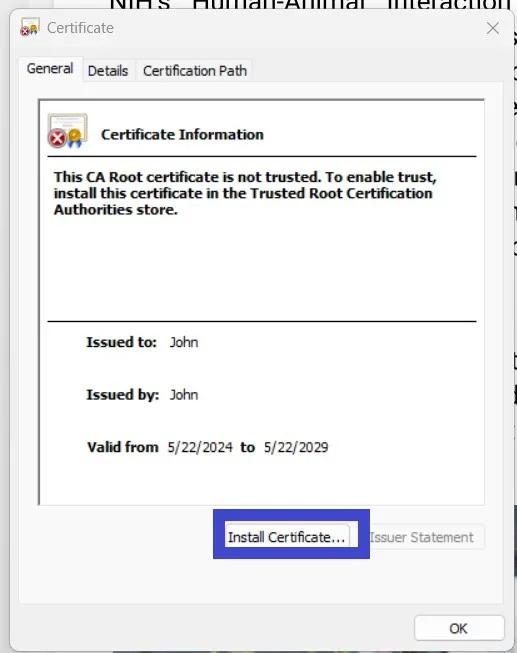
Schritt 5. Folgen Sie den Anweisungen auf dem Bildschirm, um das Zertifikat zu importieren.
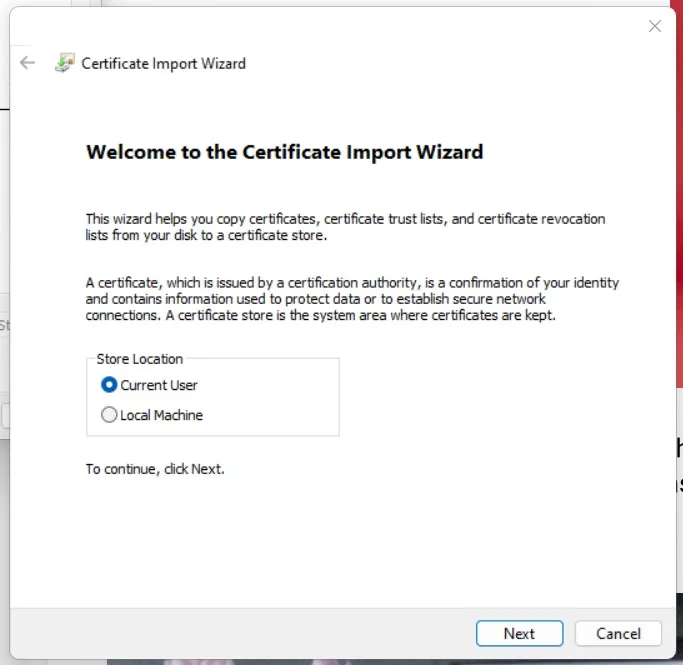
Fertig! So können Sie das Zertifikat mit UPDF schnell in eine bestehende digitale Signatur importieren. Klicken Sie einfach unten auf den Download-Button, um UPDF herunterzuladen und Ihre digitale Signatur schnell zu aktualisieren.
Windows • macOS • iOS • Android 100% sicher
Teil 3. Das beste PDF-Tool zum Signieren und Bearbeiten anderer PDF-Aktivitäten
Nachdem Sie nun die Kunst der PDF-Signaturvalidierung beherrschen, möchten wir Ihnen mit der Empfehlung eines leistungsstarken PDF-Tools einen kompetenteren Umgang mit PDFs vermitteln.
UPDF ist ein modernes und funktionsreiches Tool zum Signieren und Bearbeiten von PDF-Dateien und zählt zu den führenden Tools auf dem Markt. UPDF bietet eine intuitive und fortschrittliche Benutzeroberfläche für nahezu alle PDF-Aktivitäten. UPDF bietet Ihnen folgende Vorteile:
- PDF-Signatur: Ermöglicht Ihnen, sowohl digitale als auch handschriftliche Signaturen in das PDF einzufügen.
- Formulare ausfüllen: Sie können ausfüllbare/nicht ausfüllbare PDF-Formulare ausfüllen und elektronisch unterschreiben.
- PDF bearbeiten: Es hilft beim Bearbeiten von PDF-Inhalten wie Text, Bildern, Links, Hintergründen usw.
- PDF mit Anmerkungen versehen: Es hilft beim Kommentieren einer PDF-Datei, z. B. durch Hervorheben, Unterstreichen, Markieren, Durchstreichen oder Hinzufügen von Stempeln/Aufklebern.
- PDF konvertieren: Es kann eine PDF-Datei in andere Formate konvertieren, z. B. Bild, Word, PPT, Excel, RTF, CSV, Text und mehr.
- PDF-Batchverarbeitung: Es kann mehrere PDFs gleichzeitig kombinieren, einfügen, drucken, konvertieren und verschlüsseln.
- PDF AI Assistant: Es integriert den PDF AI Assistant ( UPDF AI ), um mit einem KI-Bot PDF-Zusammenfassungen, Übersetzungen und Erklärungen bereitzustellen.
- PDF komprimieren: Es kann die Größe von PDF-Dateien zur einfacheren Handhabung komprimieren.
- OCR-PDF: Es kann einen OCR-Scan durchführen, um aus gescannten PDFs bearbeitbare PDFs zu erhalten.
- PDF schützen: Es kann ein PDF mit einem Kennwort schützen und auch vertrauliche Informationen schwärzen.
- Cloud-Speicher: Bietet verschlüsselten Cloud-Speicher zum Speichern von PDF-Dateien.
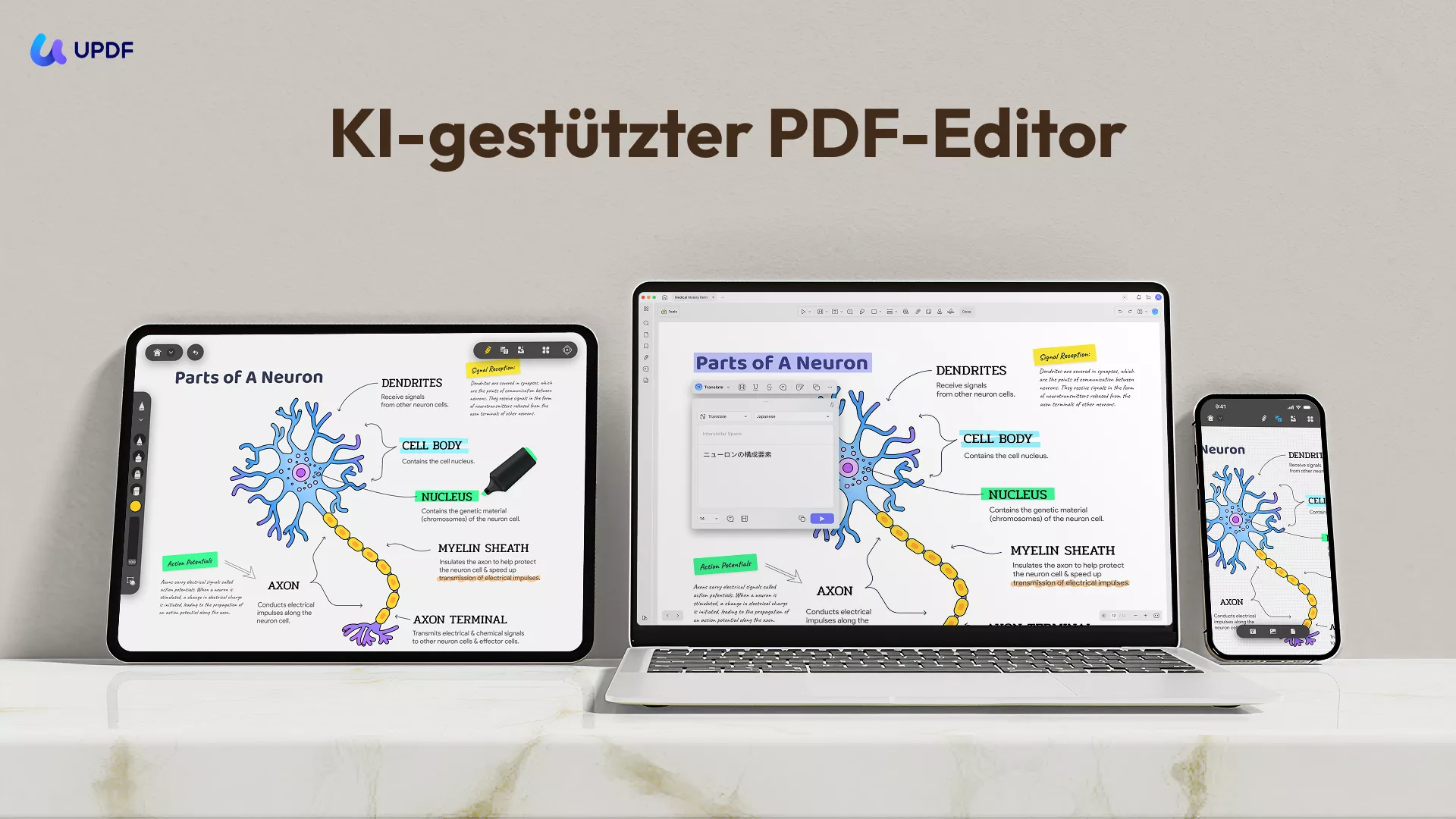
Kurz gesagt: UPDF ist ein All-in-One-PDF-Tool zum Lesen, Signieren, Validieren, Bearbeiten, Kommentieren und für fast alle anderen PDF-Anwendungen. Warum also auf dieses vollwertige Tool verzichten? Laden Sie UPDF jetzt herunter und nutzen Sie alle oben genannten Funktionen mit einer kostenlosen Testversion.
Windows • macOS • iOS • Android 100% sicher
Das Beste daran ist, dass UPDF interessierten Benutzern Rabatte gewährt. Nutzen Sie den unten stehenden Link, um die Gelegenheit zu nutzen.
Fazit
Die Validierung von PDF-Signaturen ist ein wichtiges Verfahren zur Authentifizierung von Dokumenten. Sie stellt sicher, dass das Dokument authentisch und vom verifizierten Unterzeichner signiert ist. Wenn Sie also auch eine digitale Signatur verwenden, befolgen Sie die oben genannten Schritte, um die Signatur in PDF-Dateien mit Adobe Acrobat zu validieren. Wenn Sie häufig mit PDF-Dateien arbeiten, nutzen Sie UPDF. Es bietet ein zentrales Tool zum Lesen, Signieren, Bearbeiten, Kommentieren und für fast alle Aktivitäten mit PDF-Dateien.
 UPDF
UPDF
 UPDF für Windows
UPDF für Windows UPDF für Mac
UPDF für Mac UPDF für iPhone/iPad
UPDF für iPhone/iPad UPDF für Android
UPDF für Android UPDF AI Online
UPDF AI Online UPDF Sign
UPDF Sign PDF bearbeiten
PDF bearbeiten PDF kommentieren
PDF kommentieren PDF erstellen
PDF erstellen PDF-Formular
PDF-Formular Links bearbeiten
Links bearbeiten PDF konvertieren
PDF konvertieren OCR
OCR PDF in Word
PDF in Word PDF in Bild
PDF in Bild PDF in Excel
PDF in Excel PDF organisieren
PDF organisieren PDFs zusammenführen
PDFs zusammenführen PDF teilen
PDF teilen PDF zuschneiden
PDF zuschneiden PDF drehen
PDF drehen PDF schützen
PDF schützen PDF signieren
PDF signieren PDF schwärzen
PDF schwärzen PDF bereinigen
PDF bereinigen Sicherheit entfernen
Sicherheit entfernen PDF lesen
PDF lesen UPDF Cloud
UPDF Cloud PDF komprimieren
PDF komprimieren PDF drucken
PDF drucken Stapelverarbeitung
Stapelverarbeitung Über UPDF AI
Über UPDF AI UPDF AI Lösungen
UPDF AI Lösungen KI-Benutzerhandbuch
KI-Benutzerhandbuch FAQ zu UPDF AI
FAQ zu UPDF AI PDF zusammenfassen
PDF zusammenfassen PDF übersetzen
PDF übersetzen Chatten mit PDF
Chatten mit PDF Chatten mit AI
Chatten mit AI Chatten mit Bild
Chatten mit Bild PDF zu Mindmap
PDF zu Mindmap PDF erklären
PDF erklären Wissenschaftliche Forschung
Wissenschaftliche Forschung Papersuche
Papersuche KI-Korrektor
KI-Korrektor KI-Schreiber
KI-Schreiber KI-Hausaufgabenhelfer
KI-Hausaufgabenhelfer KI-Quiz-Generator
KI-Quiz-Generator KI-Mathelöser
KI-Mathelöser PDF in Word
PDF in Word PDF in Excel
PDF in Excel PDF in PowerPoint
PDF in PowerPoint Tutorials
Tutorials UPDF Tipps
UPDF Tipps FAQs
FAQs UPDF Bewertungen
UPDF Bewertungen Downloadcenter
Downloadcenter Blog
Blog Newsroom
Newsroom Technische Daten
Technische Daten Updates
Updates UPDF vs. Adobe Acrobat
UPDF vs. Adobe Acrobat UPDF vs. Foxit
UPDF vs. Foxit UPDF vs. PDF Expert
UPDF vs. PDF Expert


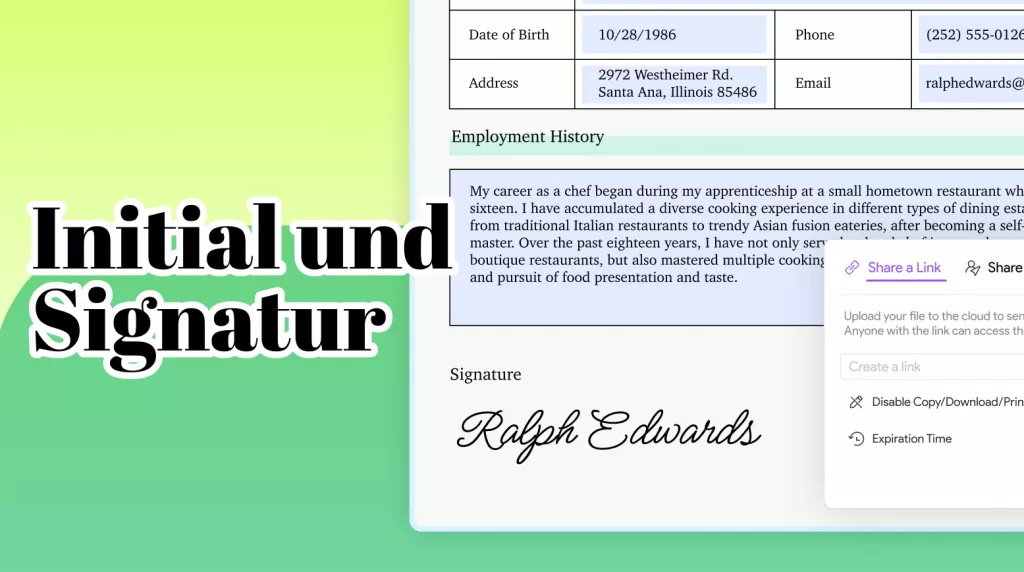

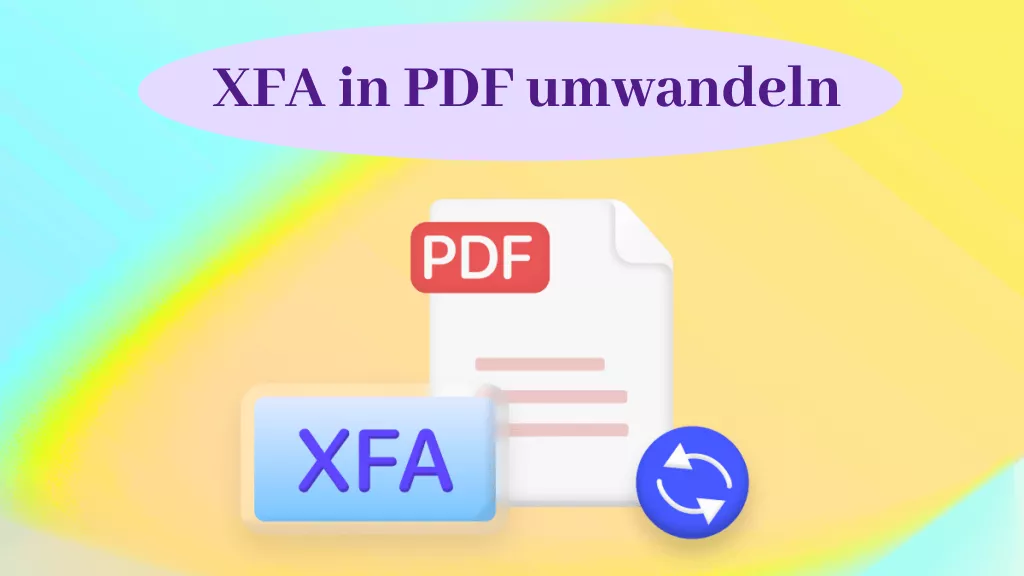



 Wayne Austin
Wayne Austin 
